iTunes는 Windows 및 macOS 컴퓨터에서만 사용할 수 있습니다. 크롬북 에는 공식 iTunes 앱이 없습니다. 하지만 Chrome 운영체제에 iTunes(Windows용)를 설치하고 실행하는 방법이 있습니다.
이 튜토리얼에서는 Chromebook에서 iTunes를 사이드로드하는 데 대해 알아야 할 모든 내용을 다룹니다. Chromebook과 인터넷 연결만 있으면 됩니다.
크롬북에 iTunes 설치: 알아야 할 사항
64비트 버전의 iTunes(Windows용)는 Chromebook에서 작동하지 않습니다. 마찬가지로 32비트 iTunes의 모든 버전이 ChromeOS에서 제대로 작동하는 것은 아닙니다. 테스트 장치에 최신 32비트 iTunes(v12.10.11)를 설치했지만 앱을 사용할 수 없었습니다. 매번 충돌이 발생했습니다. 조사에 따르면 다른 Chromebook 사용자도 같은 경험을 한 것으로 나타났습니다.
iTunes v12.9.3(32비트)은 더 안정적이었지만 더 이상 Apple 웹사이트에서 다운로드할 수 없습니다. 아마도 오래된 버전이기 때문일 것입니다.
그러나 Windows용 타사 소프트웨어 다운로드 사이트 에서 특정 iTunes 버전을 다운로드할 수 있습니다. Chromebook의 Linux 폴더에 iTunes 실행 파일을 저장합니다. 이 튜토리얼에서는 설정 파일을 iTunesSetup.exe로 저장했습니다.
참고:iTunes 버전이 작동하더라도 일부 기능을 사용하지 못할 수 있습니다. 또한 앱 버전이 지원 중단되고 오래되어 제대로 작동하지 않을 수 있습니다.
Chromebook의 Linux 개발 환경 설정
ChromeOS Linux 개발 환경은 ChromeOS 69 이상을 실행하는 Chromebook을 지원합니다. 리눅스 개발 환경 가 Chromebook에 이미 설정되어 있는 경우 다음 섹션으로 이동하세요. 그렇지 않은 경우 Chromebook 운영체제를 업데이트하고(설정>ChromeOS 정보) 아래 단계에 따라 ChromeOS에서 Linux 지원을 활성화하세요.
1. 설정>개발자>Linux 개발 환경(베타)으로 이동하여 사용을 선택하세요.
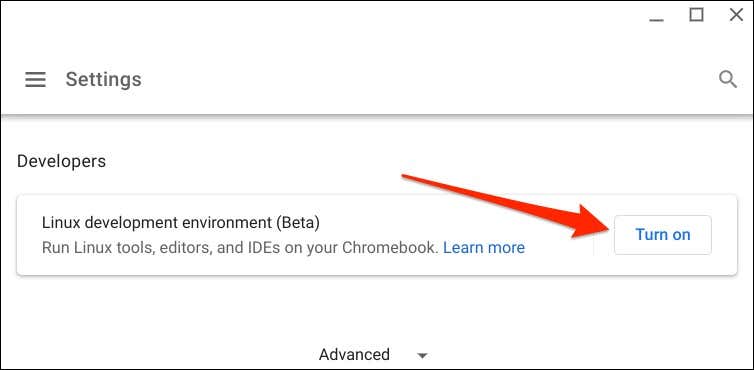
2. 계속하려면 다음을 선택하세요.
3. "사용자 이름" 대화 상자에 원하는 이름을 입력하거나 시스템에서 생성된 사용자 이름을 사용하십시오. 또한 권장디스크 크기를 사용하고 설치를 선택하여 계속 진행하세요.
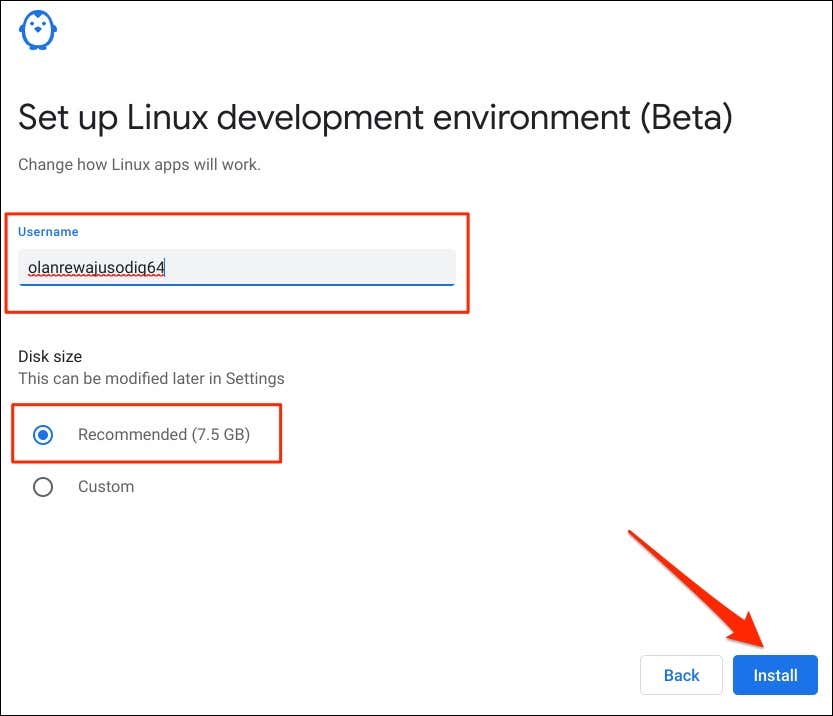
ChromeOS는 Linux 환경을 설정하는 데 필요한 파일을 다운로드합니다. 연결 속도와 Chromebook의 하드웨어 구성에 따라 작업에는 몇 분이 소요됩니다..
Chromebook에 iTunes 설치
Wine은 Chromebook의 Linux 개발 환경에서 Windows 앱을 실행할 수 있게 해주는 가상 에뮬레이터입니다. 아래 단계에 따라 Wine을 설정하고 에뮬레이터를 사용하여 Chromebook에 iTunes(Windows용)를 설치하세요.
Chromebook이 인터넷에 연결되어 있는지 확인하세요. 그렇지 않으면 iTunes를 설정하는 동안 여러 오류 메시지가 나타날 수 있습니다.
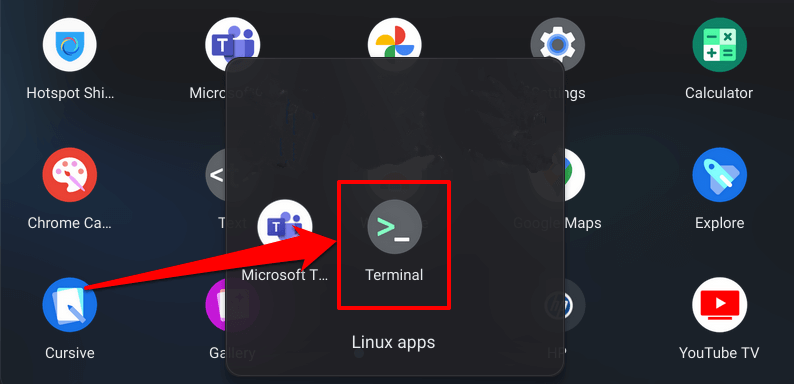
sudo apt-get 와인 설치
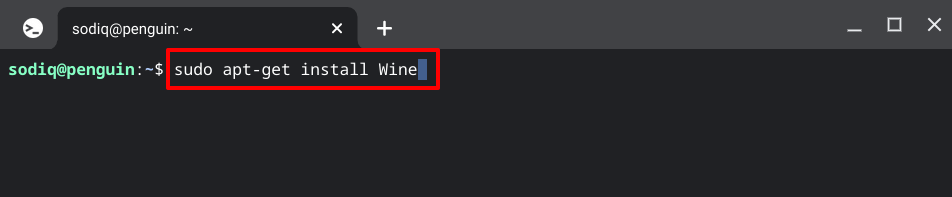
이 명령은 Linux 환경에 Wine Linux를 설치합니다. 32비트 버전의 iTunes를 설치하고 있으므로 다음 명령을 실행하여 Wine의 32비트 아키텍처를 설정하세요. 이를 통해 Wine은 문제 없이 32비트 앱을 설치할 수 있습니다.
sudo dpkg –add-architecture i386
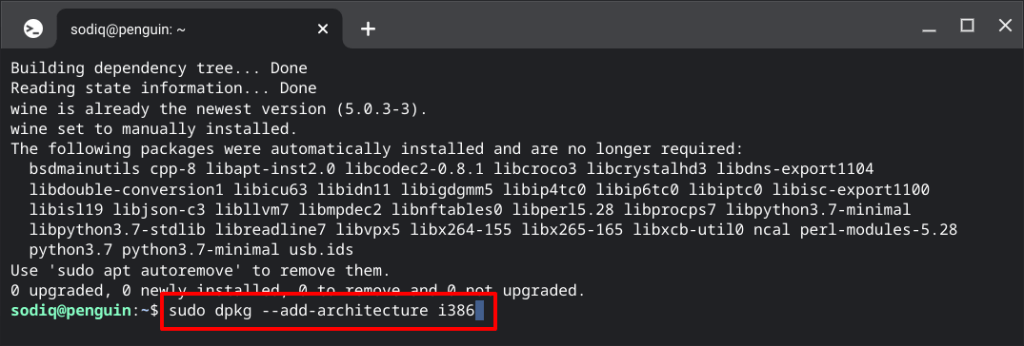
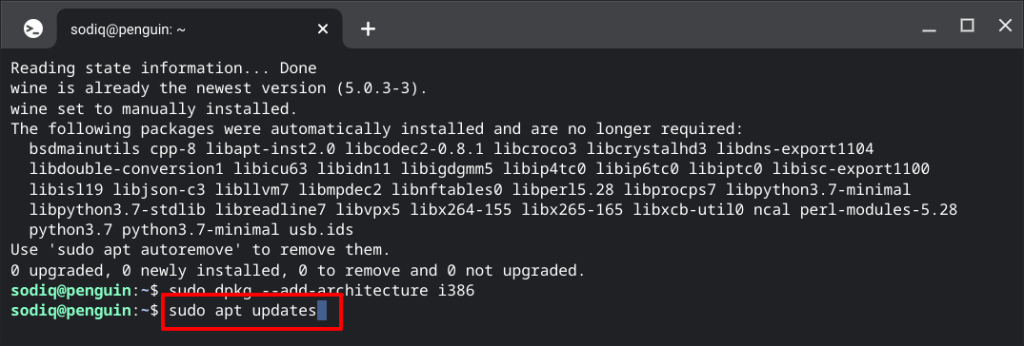
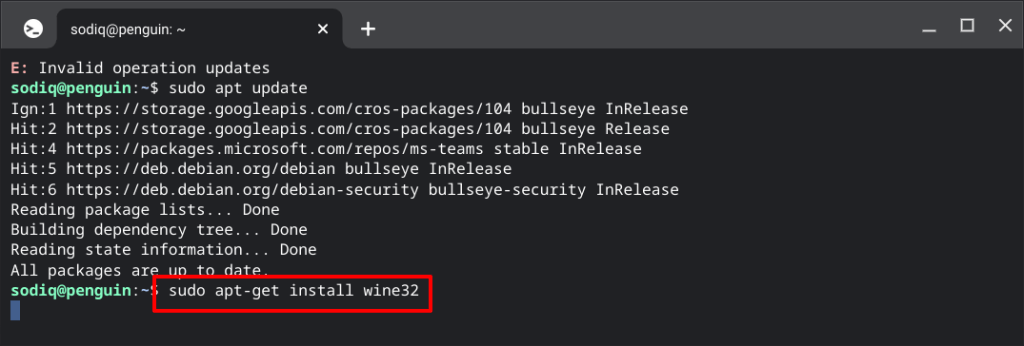
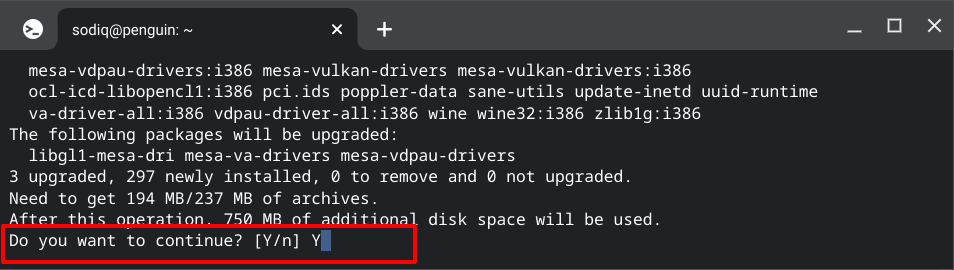
WINEARCH=win32 WINEPREFIX=/home/username/.wine32/ wine iTunesSetup.exe
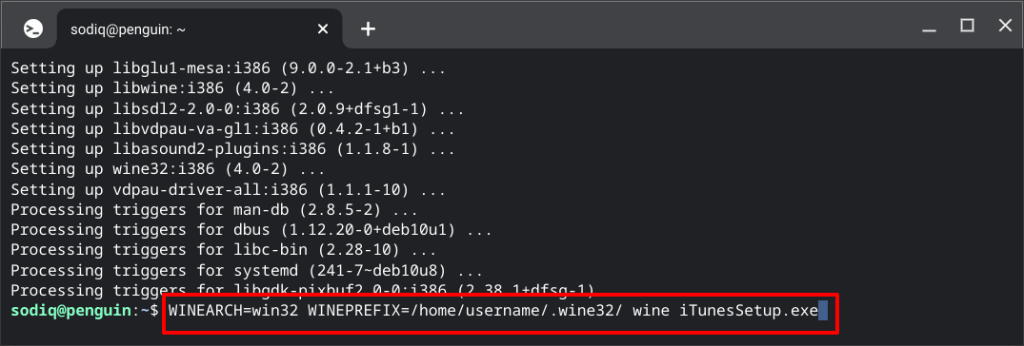
참고:코드의 "username"을 Linux 개발 환경의 사용자 이름으로 바꾸세요. 터미널 창 상단의 “@penguin” 앞의 텍스트는 Linux 사용자 이름입니다. 또한 iTunes 실행 파일을 다른 이름으로 저장한 경우 “iTunesSetup.exe”를 교체하세요.
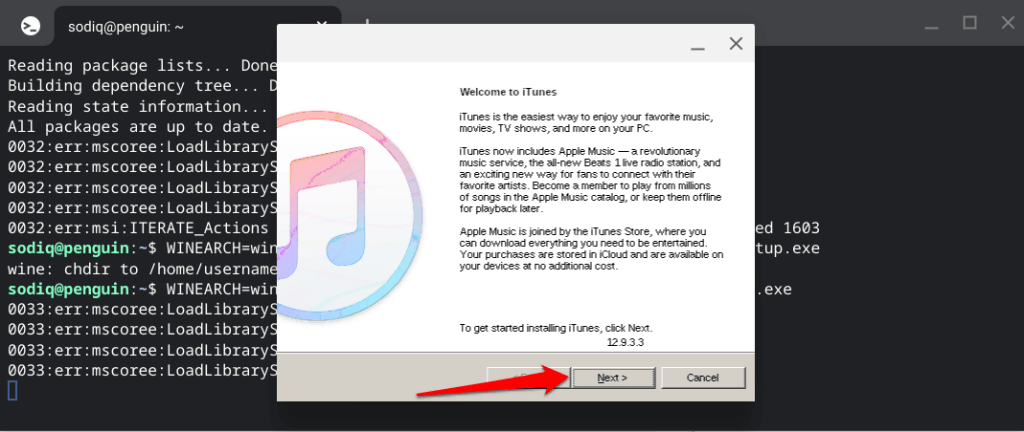
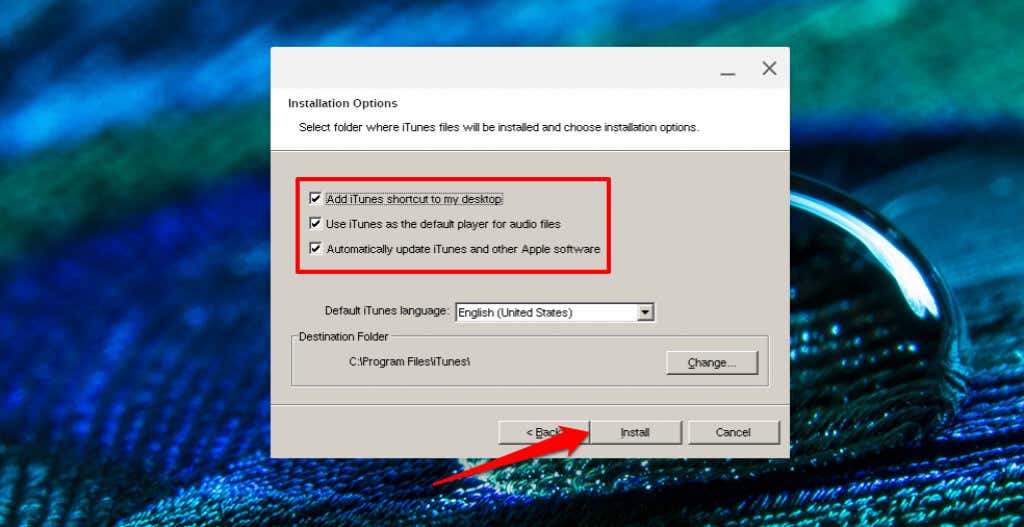
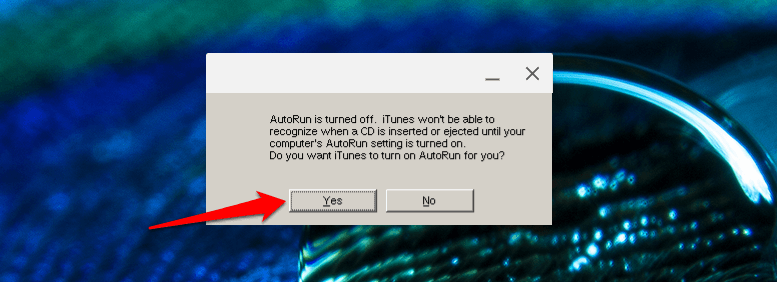
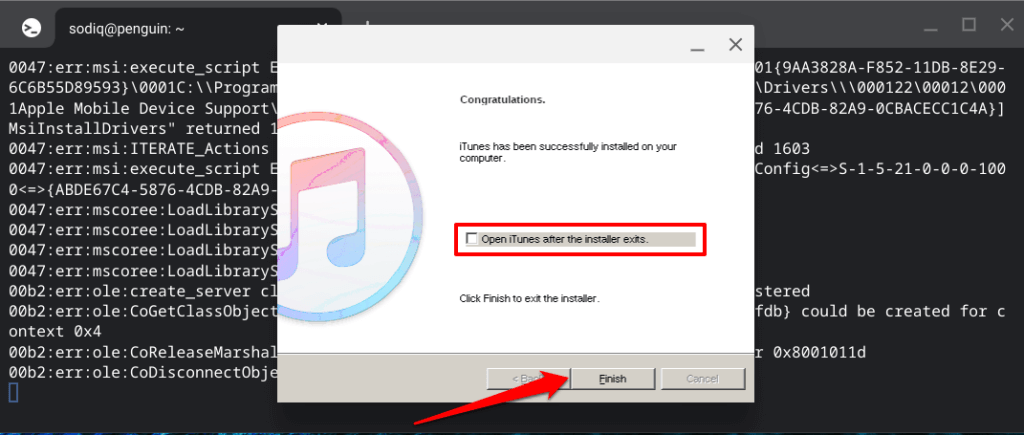
마지막으로 해야 할 작업은 Chromebook에서 앱을 실행할 수 있도록 iTunes 데스크톱 파일을 수정하는 것입니다. 이 작업을 수행하지 않고 iTunes를 열면 "경로를 찾을 수 없음" 오류가 발생합니다.
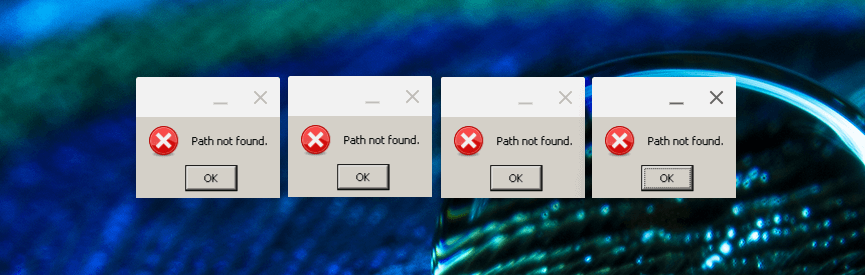
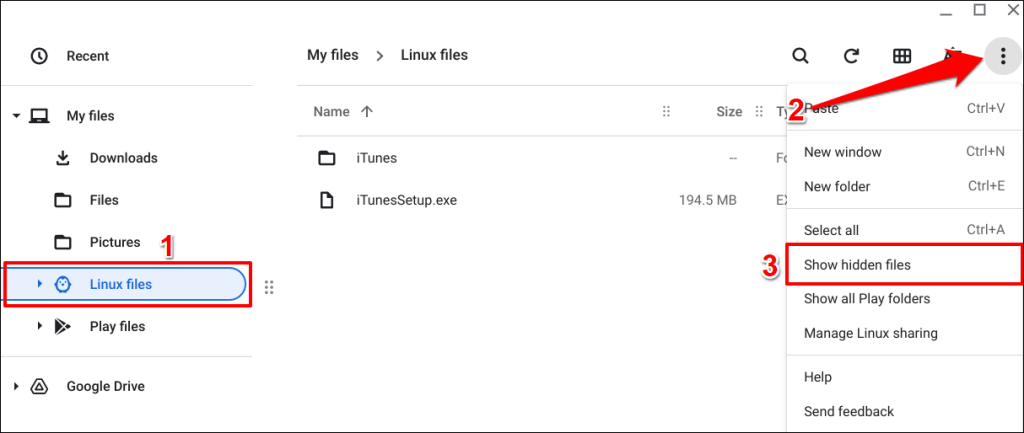
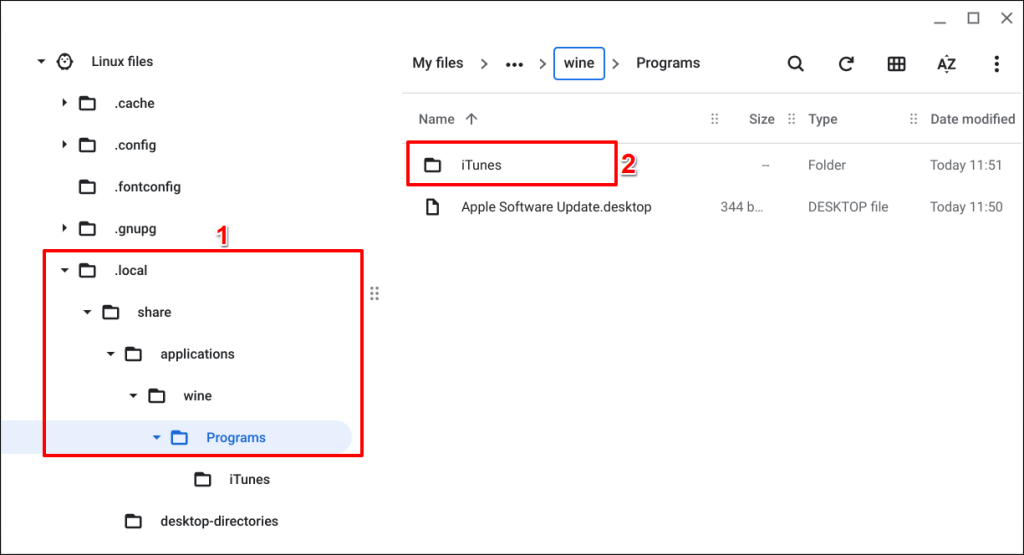
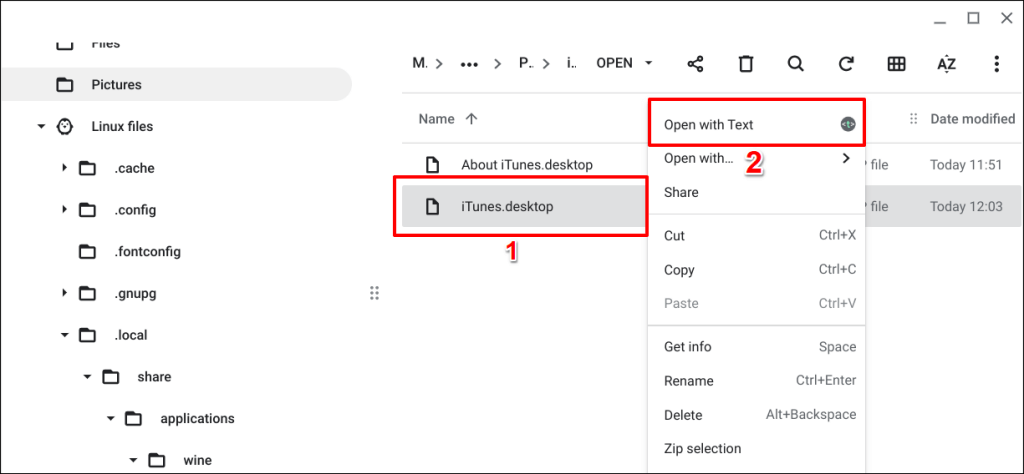
세 번째 행에 Exec 명령이 표시됩니다.
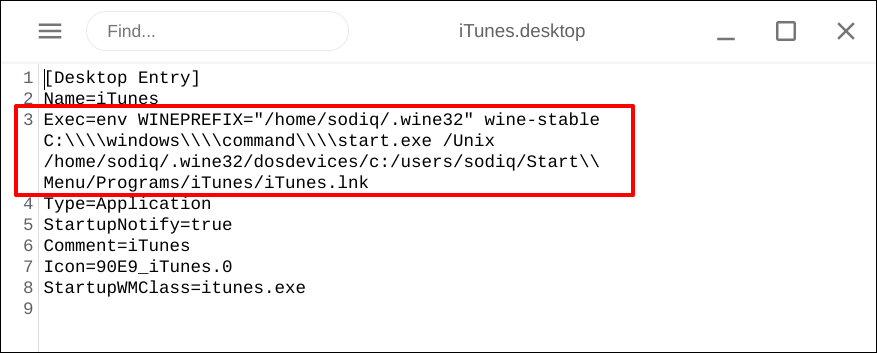
Exec=env WINEPREFIX=”/home/username/.wine32″ 와인 “/home/username/.wine32/drive_c/Program Files/iTunes/iTunes.exe”
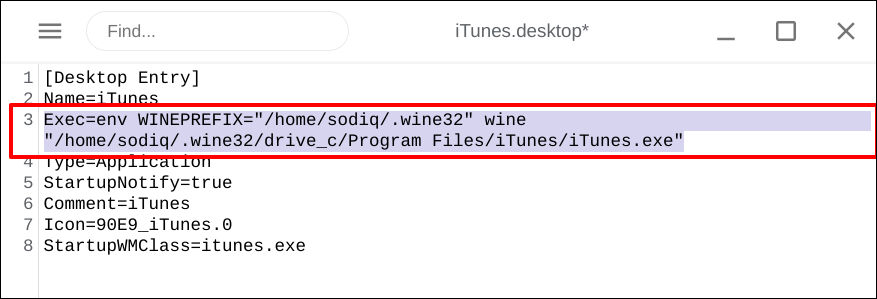
명령어의 "username"을 Linux 사용자 이름으로 바꾸세요. 마찬가지로 Chromebook에서 iTunes 실행 파일의 이름이 다른 경우 'iTunesSetup.exe'를 바꾸세요.
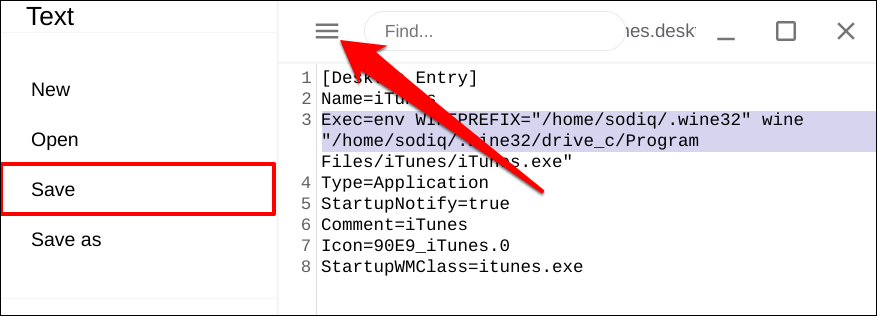
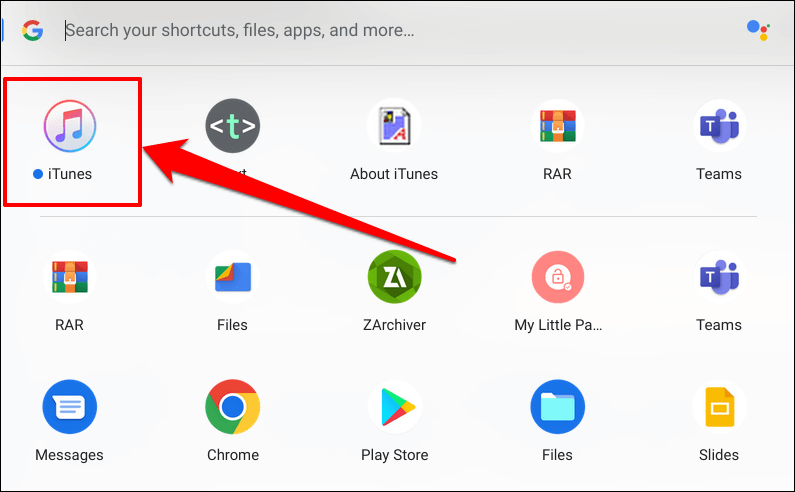
중앙 앱 서랍에서 iTunes 앱을 찾을 수 없으면 'Linux 앱' 폴더를 확인하세요..
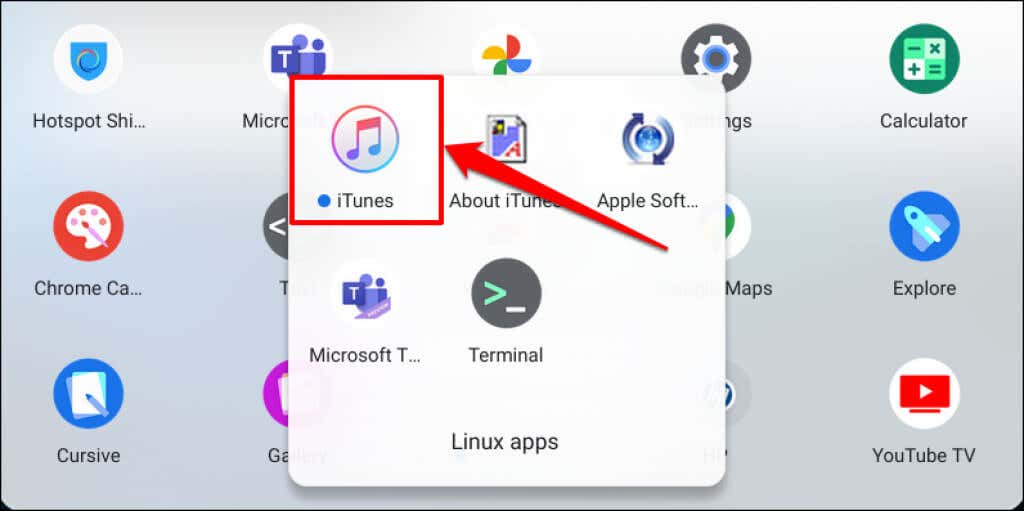
Apple Music도 작동합니다
iTunes가 작동하지 않으면 Android용 Apple Music 앱을 사용하여 iTunes 음악 라이브러리에 액세스하세요. Apple Music 앱은 Chromebook용 Google Play 스토어에서 사용할 수 있습니다. 이 앱은 안정적이며 iPhone 및 iPad용 Apple Music 앱과 유사한 인터페이스를 가지고 있습니다.
.